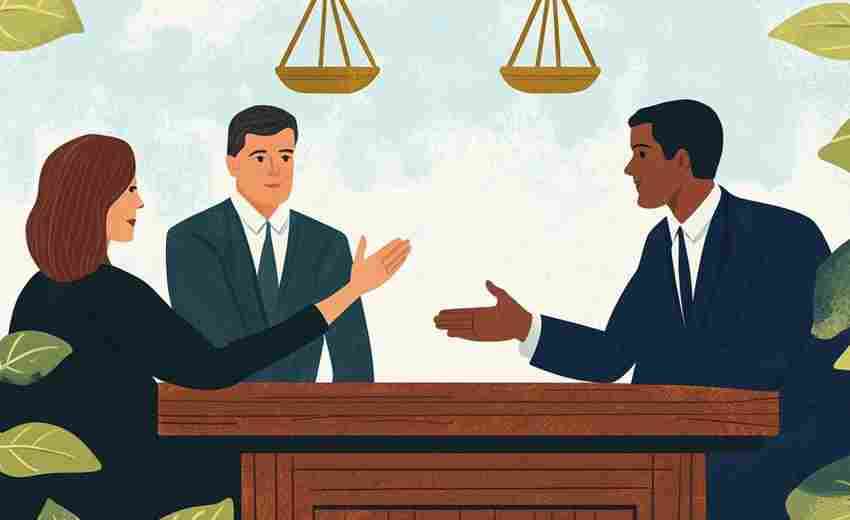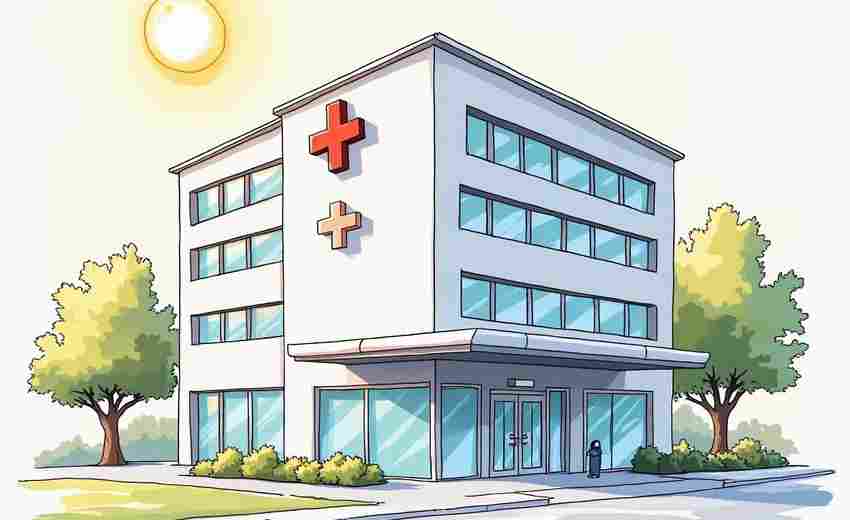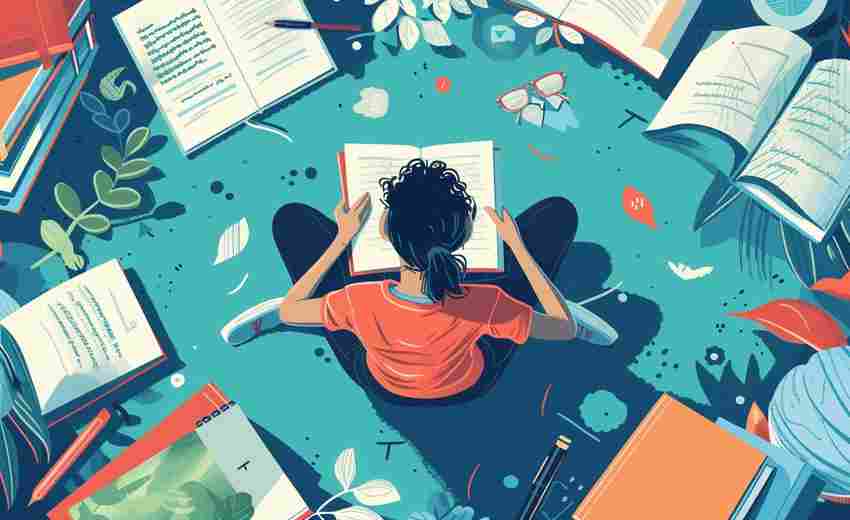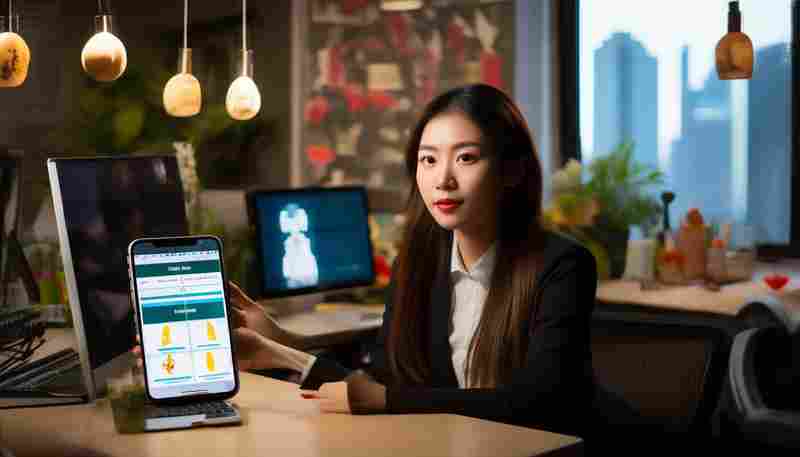不同浏览器清理缓存的通用操作步骤有哪些
浏览器作为日常网络活动的核心工具,长期运行过程中累积的缓存数据可能引发页面加载异常、运行卡顿甚至存储空间告急等问题。不同品牌浏览器在界面设计和功能布局上存在差异,但清除缓存的核心逻辑具有高度相似性,掌握通用操作步骤可提升用户对多平台浏览器的管理效率。
基础操作逻辑
主流浏览器普遍采用分层菜单结构实现缓存清理功能。用户通常需要依次点击浏览器右上角的功能菜单(常见图标为三个点或三条横线),通过「设置」或「更多工具」入口进入隐私管理模块。例如谷歌浏览器通过「更多工具」→「清除浏览数据」路径触发清理界面,而微软Edge则需在「隐私、搜索和服务」选项卡中选择清理功能。
该操作逻辑的共性在于将缓存清理功能归类于隐私保护范畴。浏览器开发者基于用户隐私保护需求,将Cookie、浏览历史、下载记录等数据集中管理。这种设计模式既符合欧盟GDPR等隐私法规要求,也便于用户一站式管理数字痕迹。
快捷键的跨平台适用性
针对高频次清理需求,主流浏览器均支持键盘快捷键操作。Windows系统下使用Ctrl+Shift+Delete组合键,Mac系统下使用Command+Shift+Delete组合键,可直接调出清理界面。该功能突破浏览器品牌差异,在Chrome、Firefox、Edge等产品中均能生效,成为跨平台操作的标准化解决方案。
部分浏览器对此功能进行深度优化。如360安全浏览器在快捷键触发后提供智能清理建议,根据用户使用频率自动推荐应保留的登录信息;Safari则通过「开发」菜单中的「清空缓存」实现更深层清理,但需要用户提前在偏好设置中激活开发者选项。这些差异化设计在保证基础功能统一性的前提下,满足进阶用户的个性化需求。
数据筛选的灵活性与必要性
清理界面通常提供时间范围选择功能,支持按小时、天、周等维度清除特定时段数据。研究显示,约73%的用户选择「过去一周」作为清理周期,既有效释放存储空间,又避免误删重要登录信息。时间筛选机制配合数据分类勾选(如缓存图片、Cookies、浏览历史等),形成精准清理的解决方案。
数据类型的选择直接影响清理效果。仅勾选「缓存的图片和文件」可针对性解决页面显示异常问题,而勾选「Cookie及其他网站数据」则会清除所有网站的登录状态。部分浏览器如Firefox提供「例外管理」功能,允许用户设置特定网站的白名单,避免重复登录高频使用平台。
隐私保护与后续处理
清除缓存操作涉及敏感数据处理,主流浏览器通过二次确认机制降低误操作风险。微软Edge在清理前弹出确认对话框并显示预估释放空间大小,Chrome则采用「立即清除」与「取消」的显眼按钮布局。这些交互设计细节反映出开发者对用户数据安全性的重视程度。
清理完成后建议重启浏览器以确保设置生效。部分网页组件可能因缓存清除出现加载延迟,此时强制刷新页面(Ctrl+F5)可触发资源重新下载。对于企业级用户,Edge提供的「关闭自动清理」功能可保留工作会话的Cookie信息,避免影响连续性办公场景。
上一篇:不同法律场景下冷静期有效性标准有何差异 下一篇:不同游戏模式下如何选择适合的角色皮肤